Cadastrar objeto com validade
Pré-requisitos
- Acesso ao menu Cadastro > Objeto.
- Categoria ou tipo com uma configuração de validade associada.
Apresentação
Após associar a validade a uma categoria ou tipo, é necessário realizar o cadastro do objeto. Esse cadastro é essencial, pois é por meio dele que o processo de revalidação poderá ser executado.
Por exemplo, para que uma equipe corporativa consiga efetuar uma revalidação, é indispensável que o objeto tenha sido previamente cadastrado com uma validade configurada. Esse objeto é o elemento-chave que viabiliza o processo de revalidação.
Cadastrar objeto com validade
1. Acesse o menu Cadastro > Objeto.
2. Clique no botão  da barra de ferramentas.
da barra de ferramentas.
3. Selecione uma categoria ou tipo com uma validade configurada e clique no botão  .
.
4. Na tela que será aberta, informe os dados gerais do objeto.
5. Preencha os seguintes campos relacionados à validade:
| Definição de validade |
Neste campo, é possível definir a validade de três maneiras: 1. Por data: neste caso, será necessário preencher o campo Data Validade. 2. Por prazo: caso essa opção seja selecionada, é necessário preencher o campo Validade. 3. Sem validade: o documento não terá data de vencimento. |
|---|---|
| Validade |
Apresenta o tempo padrão definido na configuração da validade associada à categoria ou tipo do objeto. Se na configuração da validade for definido que o tempo padrão será Fixo, os valores destes campos não poderão ser editados. |
| Data de validade |
Apresenta a data até a qual o documento é válido, conforme a validade apresentada/definida no campo Validade, descrito anteriormente. Na data apresentada, será gerada a tarefa de vencimento para que a revisão/revalidação do objeto seja realizada novamente. |
| Revalidação | Apresenta a data na qual ocorreu a última revalidação do objeto. Por isso, este campo somente será preenchido após esta operação ser realizada no objeto. Utilize o botão localizado ao lado dele para visualizar os dados da revalidação realizada. |
6. Salve para finalizar o cadastro do objeto com validade.
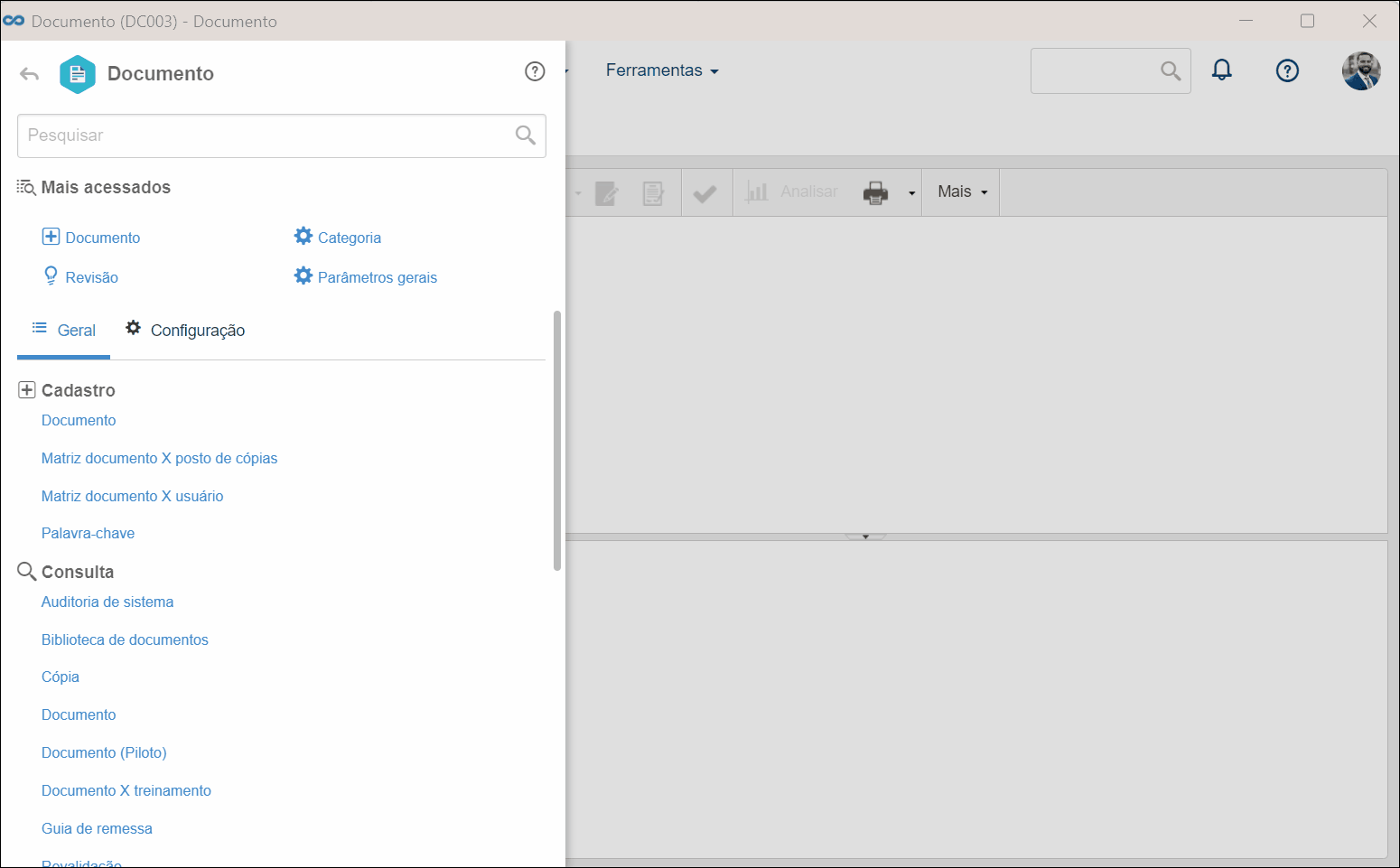
Conclusão
Com o cadastro efetuado, a próxima etapa é executar a revalidação do objeto.
As instruções deste artigo demonstram de maneira geral como é o cadastro de um objeto com validade. No entanto, cada componente possui suas especificidades e, por isso, esse processo pode sofrer alterações.




